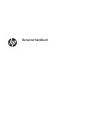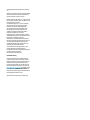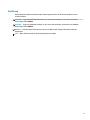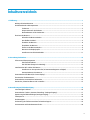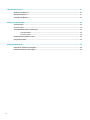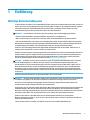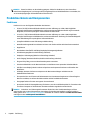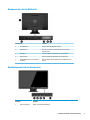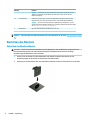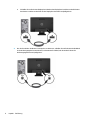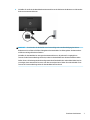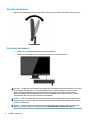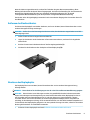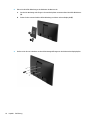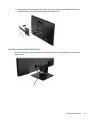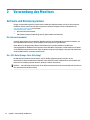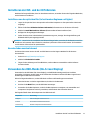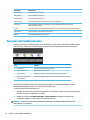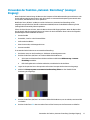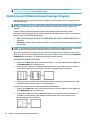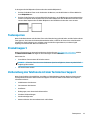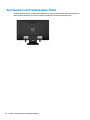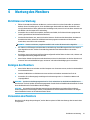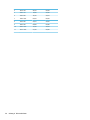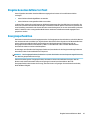HP ProDisplay P203 20-inch Monitor Benutzerhandbuch
- Kategorie
- Fernseher
- Typ
- Benutzerhandbuch
Dieses Handbuch eignet sich auch für

Benutzerhandbuch

© Copyright 2016 HP Development Company,
L.P.
Windows ist entweder eine eingetragene Marke
oder eine Marke der Microsoft Corporation in
den USA und/oder anderen Ländern.
Hewlett-Packard („HP“) haftet – ausgenommen
für die Verletzung des Lebens, des Körpers, der
Gesundheit oder nach dem
Produkthaftungsgesetz – nicht für Schäden,
die fahrlässig von HP, einem gesetzlichen
Vertreter oder einem Erfüllungsgehilfen
verursacht wurden. Die Haftung für grobe
Fahrlässigkeit und Vorsatz bleibt hiervon
unberührt. Inhaltliche Änderungen dieses
Dokuments behalten wir uns ohne
Ankündigung vor. Die Informationen in dieser
Veröentlichung werden ohne Gewähr für ihre
Richtigkeit zur Verfügung gestellt.
Insbesondere enthalten diese Informationen
keinerlei zugesicherte Eigenschaften. Alle sich
aus der Verwendung dieser Informationen
ergebenden Risiken trägt der Benutzer. Die
Garantien für HP Produkte werden
ausschließlich in der entsprechenden, zum
Produkt gehörigen Garantieerklärung
beschrieben. Aus dem vorliegenden Dokument
sind keine weiter reichenden
Garantieansprüche abzuleiten.
Produktmitteilung
In diesem Handbuch werden Merkmale und
Funktionen beschrieben, welche die meisten
Modelle aufweisen. Eine dieser Merkmale und
Funktionen sind möglicherweise bei Ihrem
Produkt nicht verfügbar. Um auf das neueste
Benutzerhandbuch zuzugreifen, gehen Sie zu
http://www.hp.com/support und wählen Sie Ihr
Land. Wählen Sie Finden Sie Ihr Produkt und
folgen Sie den Anleitungen auf dem Bildschirm.
Erste Ausgabe: November 2016
Teilenummer des Dokuments: 907603-041

Einführung
Dieses Handbuch enthält Informationen über Monitoreigenschaften, das Einrichten des Monitors und
technische Daten.
VORSICHT! Zeigt eine gefährliche Situation an, die, wenn nicht vermieden, zu Tod oder zu schweren
Verletzungen führen könnte.
ACHTUNG: Zeigt eine gefährliche Situation an, die, wenn nicht vermieden, zu kleineren oder mäßigen
Verletzungen führen könnte.
HINWEIS: Enthält weitere Informationen zum Hervorzuheben oder Ergänzen wichtiger Punkte des
Haupttextes.
TIPP: Bietet hilfreiche Tipps für die Fertigstellung einer Aufgabe.
iii

iv Einführung

Inhaltsverzeichnis
1 Einführung .................................................................................................................................................... 1
Wichtige Sicherheitshinweise ................................................................................................................................ 1
Produktmerkmale und Komponenten ................................................................................................................... 2
Funktionen ........................................................................................................................................... 2
Komponenten auf der Rückseite ......................................................................................................... 3
Bedienelemente auf der Vorderseite .................................................................................................. 3
Einrichten des Monitors ......................................................................................................................................... 4
Aufstellen des Monitorständers .......................................................................................................... 4
Anschließen der Kabel ......................................................................................................................... 5
Einstellen des Monitors ....................................................................................................................... 8
Einschalten des Monitors .................................................................................................................... 8
Entfernen des Monitorständers .......................................................................................................... 9
Montieren des Displaykopfes .............................................................................................................. 9
Installieren eines Sicherheitskabels ................................................................................................. 11
2 Verwendung des Monitors ............................................................................................................................ 12
Software und Dienstprogramme ......................................................................................................................... 12
Die Informationsdatei ....................................................................................................................... 12
Die .ICM-Datei (Image Color Matching) ............................................................................................. 12
Installieren der INF- und der ICM-Dateien ........................................................................................................... 13
Installieren von der optischen Disc (in bestimmten Regionen verfügbar) ....................................... 13
Herunterladen aus dem Internet ...................................................................................................... 13
Verwenden des OSD-Menüs (On-Screen Display) ............................................................................................... 13
Zuweisen der Funktionstasten ............................................................................................................................ 14
Verwenden des automatischen Ruhemodus ...................................................................................................... 15
Den Modus „Schwaches blaues Licht“ einstellen ................................................................................................ 15
3 Unterstützung und Fehlerbeseitigung ........................................................................................................... 16
Lösen häuger Probleme .................................................................................................................................... 16
Verwenden der Funktion „Automat. Einstellung“ (analoger Eingang) ............................................................... 17
Optimierung der Bildeinstellungen (analoger Eingang) ..................................................................................... 18
Tastensperren ...................................................................................................................................................... 19
Produktsupport ................................................................................................................................................... 19
Vorbereitung des Telefonats mit dem Technischen Support .............................................................................. 19
Seriennummer und Produktnummer nden ....................................................................................................... 20
v

4 Wartung des Monitors .................................................................................................................................. 21
Richtlinien zur Wartung ....................................................................................................................................... 21
Reinigen des Monitors ......................................................................................................................................... 21
Versenden des Monitors ...................................................................................................................................... 21
Anhang A Technische Daten ............................................................................................................................. 22
50,8 cm/20 Zoll .................................................................................................................................................... 22
55 cm/21,5 Zoll .................................................................................................................................................... 22
Voreingestellte Bildschirmauösungen .............................................................................................................. 23
50,8 cm/20 Zoll ................................................................................................................................. 23
55 cm/21,5 Zoll ................................................................................................................................. 23
Eingabe benutzerdenierter Modi ....................................................................................................................... 25
Energiesparfunktion ............................................................................................................................................ 25
Anhang B Eingabehilfen .................................................................................................................................. 26
Unterstützte assistive Technologien ................................................................................................................... 26
Kontaktaufnahme mit dem Support ................................................................................................................... 26
vi

1 Einführung
Wichtige Sicherheitshinweise
Im Lieferumfang des Monitors ist ein Netzkabel enthalten. Wenn Sie ein anderes Kabel verwenden, achten Sie
darauf, dass Sie es an eine geeignete Stromquelle anschließen und dass es die richtigen Anschlüsse aufweist.
Informationen darüber, welches Netzkabel Sie mit dem Monitor verwenden müssen,
nden Sie in den
Produktmitteilungen auf Ihrer optischen Disc oder in Ihrer Dokumentation.
VORSICHT! So verhindern Sie die Gefahr eines Stromschlags oder eine Beschädigung der Geräte:
• Stecken Sie das Netzkabel in eine Netzsteckdose, die jederzeit frei zugänglich ist.
• Wenn Sie den Computer vom Stromnetz trennen, ziehen Sie das Netzkabel aus der Netzsteckdose.
• Falls das Netzkabel über einen Stecker mit Erdungskontakt verfügt, stecken Sie das Kabel in eine geerdete
Netzsteckdose. Deaktivieren Sie den Erdungsskontakt des Netzkabels nicht, indem Sie beispielsweise einen
2-poligen Adapter anschließen. Der Erdungskontakt erfüllt eine wichtige Sicherheitsfunktion.
Stellen Sie aus Sicherheitsgründen keine Gegenstände auf Netzkabel oder andere Kabel. Kabel sind so zu
verlegen, dass niemand auf sie treten oder über sie stolpern kann.
Hinweise zur Vermeidung von Verletzungen nden Sie im Handbuch für sicheres und angenehmes Arbeiten. Es
enthält Erläuterungen zur richtigen Einrichtung des Arbeitsplatzes und zur korrekten Körperhaltung sowie
Gesundheitstipps für die Arbeit am Computer und wichtige Hinweise zur elektrischen und mechanischen
Sicherheit. Dieses Handbuch nden Sie im Internet unter http://www.hp.com/ergo.
ACHTUNG: Schließen Sie zum Schutz des Monitors sowie des Computers alle Netzkabel für den Computer
und die Peripheriegeräte (z. B. Monitor, Drucker, Scanner) an ein Überspannungsschutzgerät wie eine
Steckdosenleiste oder eine unterbrechungsfreie Stromversorgung (Uninterruptible Power Supply, UPS) an.
Nicht alle Steckdosenleisten sind mit einem Überspannungsschutz ausgestattet; wenn Steckdosenleisten
über diesen Schutz verfügen, sind sie entsprechend beschriftet. Verwenden Sie eine Steckdosenleiste mit
Schadenersatzgarantie des Herstellers, sodass Ihr Gerät im Fall eines Ausfalls des Überspannungsschutzes
ersetzt wird.
Stellen Sie Ihren HP LCD-Monitor auf geeignete Möbel in der richtigen Größe.
VORSICHT! Anrichten, Bücherschränke, Regale, Pulte, Lautsprecher, Truhen und Kisten sind als Stellplatz für
LCD-Monitore ungeeignet, da die Monitore umfallen und dadurch Verletzungen hervorrufen können.
Achten Sie auf die sorgfältige Verlegung aller an den LCD-Monitor angeschlossenen Kabel, damit sich
niemand in den Kabeln verfangen oder über diese stolpern kann.
Vergewissern Sie sich, dass die Summe aller Ampere-Werte der an die Steckdose angeschlossenen Geräte den
maximalen Ampere-Wert der Steckdose nicht überschreitet. Des Weiteren darf die Summe aller Ampere-
Werte der an das Kabel angeschlossenen Geräte den maximalen Ampere-Wert des Kabels nicht überschreiten.
Den Ampere-Wert (AMPS oder A) jedes Geräts können Sie anhand des Typenschilds bestimmen.
Stellen Sie den Monitor in der Nähe einer leicht erreichbaren Netzsteckdose auf. Fassen Sie das
Monitornetzkabel am Stecker an, wenn Sie es aus der Steckdose ziehen. Ziehen Sie den Stecker niemals am
Kabel aus der Netzsteckdose.
Lassen Sie den Monitor nicht fallen, und stellen Sie ihn nicht auf instabilen Oberächen ab.
Wichtige Sicherheitshinweise 1

HINWEIS: Dieses Produkt ist zur Unterhaltung geeignet. Stellen Sie den Monitor in einer kontrolliert
beleuchteten Umgebung auf, um Störungen durch Umgebungslicht und helle Oberächen zu vermeiden, die
zu störenden Spiegelungen auf dem Bildschirm führen können.
Produktmerkmale und Komponenten
Funktionen
Protieren Sie von den folgenden Merkmalen des Monitors:
●
50,8 cm (20 Zoll) sichtbarer Bildschirmbereich mit einer Auösung von 1600 x 900, Möglichkeit
niedrigerer Auösungen im Vollbildmodus; umfasst eine benutzerdenierte Skalierung für maximale
Bildgröße, bei der das ursprüngliche Seitenverhältnis erhalten bleibt
●
55 cm (21,5 Zoll) sichtbarer Bildschirmbereich mit einer Auösung von 1920 x 1080, Möglichkeit
niedrigerer Auösungen im Vollbildmodus; mit benutzerdenierter Skalierung für maximale Bildgröße
unter Beibehaltung des ursprünglichen Seitenverhältnisses
●
Spiegelfreier Bildschirm mit LED-Hintergrundbeleuchtung
●
Weiter Betrachtungswinkel zum Arbeiten im Sitzen oder Stehen und bei seitlichem Positionswechsel
●
Kippfunktion
●
Abnehmbarer Standfuß für vielfältige Displaykopf-Montagemöglichkeiten
●
VGA-Videoeingang (Kabel im Lieferumfang enthalten)
●
DisplayPort-Videoeingang (Kabel im Lieferumfang enthalten)
●
Audio-Eingang (bestimmte Produkte, Kabel im Lieferumfang enthalten)
●
Plug-and-Play-fähig, wenn von Ihrem Betriebssystem unterstützt
●
Sicherheitskabelschlitz an der Monitorrückseite zur Aufnahme eines optionalen Sicherheitskabels
●
OSD (On-Screen Display)-Menü in mehreren Sprachen zum bequemen Einrichten und Einstellen des
Bildschirms
●
HP Display Assistant-Software zum Anpassen der Monitoreinstellungen und Aktivieren der
Diebstahlschutzfunktionen
●
Eine optische Disc mit Software und Dokumentation ist in bestimmten Regionen im Lieferumfang des
Monitors enthalten; sie umfasst die Monitortreiber und die Produktdokumentation
●
Energiesparfunktion für einen verringerten Stromverbrauch
●
Unterstützt die HP PC-Montagehalterung für Monitore, mit der ein HP Desktop Mini PC, Chromebox oder
Thin Client-Computer auf der Rückseite des Monitorständers angebracht werden können
HINWEIS: Sicherheits- und Zulassungsinformationen nden Sie in den Produktmitteilungen auf Ihrer
optischen Disc oder in Ihrer Dokumentation. Um Updates für das Benutzerhandbuch zu Ihrem Produkt zu
nden, gehen Sie zu http://www.hp.com/support und wählen Ihr Land aus. Wählen Sie Finden Sie Ihr Produkt
und folgen Sie den Anleitungen auf dem Bildschirm.
2 Kapitel 1 Einführung

Komponenten auf der Rückseite
Komponente Funktion
1 VESA-Bildschirm Deckt die VESA-Montageönungen ab.
2 Netzanschluss Über diesen Anschluss wird das Netzteil an den Monitor
angeschlossen.
3 DisplayPort Zum Anschließen des DisplayPorts an das Quellgerät.
4 VGA-Anschluss Zum Anschließen des VGA-Kabels an das Quellgerät.
5 Audioeingangsbuchse (nur bestimmte
Produkte)
Zum Anschließen eines Audiokabels vom Quellgerät an den
Monitor.
Bedienelemente auf der Vorderseite
Kontrolle Funktion
1 Menu-Taste (Menü) Önet und schließt das OSD-Menü.
Produktmerkmale und Komponenten 3

Kontrolle Funktion
HINWEIS: Um das Menü und die Funktionstasten zu aktivieren, drücken Sie eine der
Tasten der Frontblende des OSD-Menüs. Die Symbole der Tasten werden auf dem
Bildschirm angezeigt.
24 Funktionstasten Verwenden Sie diese Tasten, um durch das OSD-Menü zu navigieren. Folgen Sie den
Indikatoren über den Tasten, die aktiviert werden, wenn das OSD-Menü geönet ist.
HINWEIS: Sie können die Funktionstasten im OSD-Menü neu kongurieren, um eine
schnelle Auswahl der häugsten Vorgänge zu ermöglichen. Weitere Informationen nden
Sie in Zuweisen der Funktionstasten auf Seite 14.
5 Betriebstaste Mit dieser Taste schalten Sie den Monitor ein- bzw. aus.
HINWEIS: Eine Simulation des OSD-Menüs nden Sie in der Mediothek von HP unter http://www.hp.com/go/
sml.
Einrichten des Monitors
Aufstellen des Monitorständers
ACHTUNG: Berühren Sie nicht die Oberäche des LCD-Bildschirms. Auf den Bildschirm ausgeübter Druck
kann uneinheitliche Farben oder eine Fehlausrichtung der Flüssigkristalle verursachen. Derartige
Veränderungen des Bildschirms sind irreversibel.
1. Entfernen Sie die Ständer-/Sockel-Kombination und nehmen Sie danach den Monitor aus der
Verpackung legen Sie ihn mit der Vorderseite auf eine ebene Fläche.
2. Positionieren Sie den Ständer über dem Standfuß und drücken Sie ihn fest nach unten, bis er einrastet.
4 Kapitel 1 Einführung

3. Führen Sie die beiden Nasen am Ständer auf der Rückseite des Displaykopfes ein und drücken Sie sie an,
bis sie einrasten.
Anschließen der Kabel
HINWEIS: Der Monitor wird mit bestimmten Kabeln geliefert. Nicht alle in diesem Abschnitt gezeigten Kabel
sind im Lieferumfang des Monitors enthalten.
1. Stellen Sie den Monitor an einer geeigneten und gut belüfteten Stelle in der Nähe des Computers auf.
2. Schließen Sie ein Videokabel am Anschluss des Videoeingangs an.
HINWEIS: Der Monitor erkennt automatisch, an welchen Anschlüssen gültige Videosignale eingehen.
Die Eingänge können durch Drücken der Menü-Taste, um das On-Screen Display (OSD)-Menü aufzurufen,
und durch Auswählen von Eingangskontrolle gewählt werden.
●
Schließen Sie ein Ende eines VGA-Signalkabels an den VGA-Anschluss an der Rückseite des
Monitors und das andere Ende an den VGA-Anschluss am Quellgerät an.
Einrichten des Monitors 5

●
Schließen Sie ein Ende eines DisplayPort-Kabels an den DisplayPort-Anschluss an der Rückseite
des Monitors und das andere Ende an den DisplayPort-Anschluss am Quellgerät an.
3. Um den Sound über den Monitor-Lautsprecher zu aktivieren, schließen Sie ein Ende eines Audiokabels
an die Audioeingangsbuchse am Monitor (nur bestimmte Produkte) und das andere Ende an die
Audioausgangsbuchse am Quellgerät an.
6 Kapitel 1 Einführung

4. Schließen Sie ein Ende des Netzkabels am Netzanschluss an der Rückseite des Monitors und das andere
Ende an eine Netzsteckdose an.
VORSICHT! So verhindern Sie die Gefahr eines Stromschlags oder eine Beschädigung der Geräte:
Deaktivieren Sie auf keinen Fall den Erdungsleiter des Netzkabels. Der Erdungsleiter des Netzsteckers
erfüllt eine wichtige Sicherheitsfunktion.
Schließen Sie das Netzkabel an eine geerdete Netzsteckdose an, die jederzeit frei zugänglich ist.
Trennen Sie die Stromverbindung zum Gerät, indem Sie das Netzkabel aus der Netzsteckdose ziehen.
Stellen Sie aus Sicherheitsgründen keine Gegenstände auf Netzkabel oder andere Kabel. Kabel sind so
zu verlegen, dass niemand auf sie treten oder über sie stolpern kann. Ziehen Sie nicht an Kabeln. Zum
Trennen der Stromverbindung ziehen Sie das Netzkabel am Stecker ab.
Einrichten des Monitors 7

Einstellen des Monitors
Kippen Sie den Displaykopf nach vorne oder hinten, sodass Sie bequem auf den Bildschirm schauen können.
Einschalten des Monitors
1. Drücken Sie die Netztaste am Computer, um ihn einzuschalten.
2. Drücken Sie die Netztaste an der Vorderseite des Monitors, um ihn einzuschalten.
ACHTUNG: Bei Monitoren, die dasselbe statische Bild über einen längeren Zeitraum (mindestens 12 Stunden
hintereinander) anzeigen, kann es zu Einbrennschäden kommen. Zur Vermeidung von Einbrennschäden
sollten Sie bei längerer Nichtbenutzung des Monitors stets den Bildschirmschoner aktivieren oder den
Monitor ausschalten. Einbrennschäden können bei allen LCD-Bildschirmen entstehen. Monitore mit einem
„eingebrannten Bild“ sind von der HP-Garantie nicht abgedeckt.
HINWEIS: Wenn der Monitor nach dem Drücken der Netztaste nicht eingeschaltet wird, ist möglicherweise
die Netztastensperre aktiviert. Halten Sie die Netztaste am Monitor zehn Sekunden lang gedrückt, um diese
Funktion zu deaktivieren.
HINWEIS: Sie können die Netz-LED des Systems über das OSD-Menü deaktivieren. Drücken Sie die Menü-
Taste an der Monitorvorderseite und wählen Sie dann Energiesteuerung > Betriebs-LED > Aus aus.
8 Kapitel 1 Einführung

Wenn der Monitor eingeschaltet wird, erscheint fünf Sekunden lang eine Monitorstatusmeldung. Diese
Meldung informiert über das derzeit aktive Eingangssignal, den Status der Einstellung für das automatische
Wechseln des Signaleingangs (Ein oder Aus; werkseitige Standardeinstellung ist Ein), die aktuell
voreingestellte Bildschirmauösung und die empfohlene voreingestellte Bildschirmauösung.
Der Monitor sucht die Signaleingänge automatisch nach einem aktiven Eingang ab und verwendet diesen für
den Bildschirm.
Entfernen des Monitorständers
Sie können den Displaykopf vom Ständer abnehmen, um ihn an der Wand, einem Schwenkarm oder an einer
anderen Montagevorrichtung anzubringen.
ACHTUNG: Stellen Sie vor der Demontage des Monitors sicher, dass der Monitor ausgeschaltet ist und alle
Kabel abgezogen sind.
1. Ziehen Sie alle am Monitor angeschlossenen Kabel ab.
2. Legen Sie den Monitor mit der Vorderseite auf eine mit einem sauberen, trockenen Tuch abgedeckte
ebene Fläche.
3. Drücken Sie mit einem Schraubenzieher auf den Entriegelungsschieber (1).
4. Schieben Sie den Ständer aus dem Steckplatz auf dem Display-Kopf (2).
Montieren des Displaykopfes
Der Displaykopf kann an einer Wand, einem Schwenkarm oder an einer anderen Montagevorrichtung
befestigt werden.
HINWEIS: Dieses Gerät ist für die Befestigung an einer UL- oder CSA-zertizierten Wandhalterung geeignet.
ACHTUNG: Dieser Monitor ist mit Bohrungen versehen, die gemäß VESA-Standard 100 mm auseinander
liegen. Zum Anbringen einer Montagelösung von einem anderen Hersteller an den Displaykopf sind vier 4-
mm-Schrauben mit einer Gewindesteigung von 0,7 und einer Länge von 10 mm erforderlich. Längere
Schrauben dürfen nicht verwendet werden, da sie den Displaykopf beschädigen können. Überprüfen Sie
unbedingt, ob die Montagevorrichtung, die Sie verwenden möchten, mit dem VESA-Standard kompatibel und
für das Gewicht des Displaykopfes geeignet ist. Um eine optimale Leistung zu erzielen, sollten Sie die mit dem
Monitor gelieferten Netz- und Videokabel verwenden.
1. Entfernen Sie den Displaykopf vom Stand.Entfernen des Monitorständers auf Seite 9.
Einrichten des Monitors 9

2. Ziehen Sie die VESA-Abdeckung an der Rückseite des Monitors ab.
a. Stecken Sie Werkzeuge oder Finger in die zwei Steckplätze am unteren Rand des VESA-Bildschirms
(1).
b. Ziehen Sie den unteren Rand der VESA-Abdeckung nach oben und vom Display ab (2).
3. Entfernen Sie die vier Schrauben aus den VESA-Montageönungen an der Rückseite des Displaykopfes.
10 Kapitel 1 Einführung

4. Befestigen Sie die Montageplatte an der Wand oder einem Schwenkarm Ihrer Wahl mithilfe der vier
Schrauben, die im Lieferumfang der Montageplatte enthalten sind.
Installieren eines Sicherheitskabels
Sie können den Monitor mit einem optionalen Sicherheitskabel, das von HP erhältlich ist, an einem festen
Objekt sichern.
Einrichten des Monitors 11

2 Verwendung des Monitors
Software und Dienstprogramme
Die ggf. mit dem Monitor gelieferte optische Disc enthält die folgenden Dateien, die Sie auf dem Computer
installieren können. Wenn Sie nicht über ein optisches Laufwerk verfügen, können Sie die Dateien von
http://www.hp.com/support herunterladen.
●
INF-Datei (Informationsdatei)
●
ICM-Dateien (Image Color Matching) (eine für jeden kalibrierten Farbraum)
Die Informationsdatei
In der INF-Datei werden die von Windows® Betriebssystemen verwendeten Monitorressourcen deniert, um
die Kompatibilität des Monitors mit der Grakkarte des Computers zu gewährleisten.
Dieser Monitor ist Plug-and-Play-fähig und funktioniert auch ohne die Installation der INF-Datei
ordnungsgemäß. Die Grakkarte des Computers muss VESA DDC2 entsprechen, und der Monitor muss direkt
an die Grakkarte angeschlossen sein, damit der Monitor Plug-and-Play-fähig ist. Plug-and-Play funktioniert
weder mit BNC-Steckern noch über Verteilerfelder.
Die .ICM-Datei (Image Color Matching)
Bei ICM-Dateien handelt es sich um Dateien, die von Grakprogrammen genutzt werden, um die
Farbkonsistenz zwischen Bildschirm und Drucker oder zwischen Scanner und Bildschirm sicherzustellen. Die
Datei wird von Grakprogrammen aktiviert, die diese Funktion unterstützen.
HINWEIS: Das ICM-Farbprol entspricht der Prole Format Specication des International Color Consortium
(ICC, internationales Farbkonsortium).
12 Kapitel 2 Verwendung des Monitors

Installieren der INF- und der ICM-Dateien
Nachdem Sie festgestellt haben, dass Sie aktualisieren müssen, verwenden Sie eine der folgenden Methoden,
um die Dateien zu installieren.
Installieren von der optischen Disc (in bestimmten Regionen verfügbar)
1. Legen Sie die optische Disc in das optische Laufwerk des Computers ein. Das optische Disc-Menü wird
angezeigt.
2. Önen Sie die Datei HP Monitor Software Information (Informationen zur HP Monitor-Software).
3. Wählen Sie Install Monitor Driver Software (Monitortreibersoftware installieren) aus.
4. Befolgen Sie die angezeigten Anleitungen.
5. Stellen Sie sicher, dass in der Windows-Systemsteuerung unter „Anzeige“ die richtige Auösung und
Bildwiederholfrequenz angezeigt werden.
HINWEIS: Wenn Sie bei der Installation eine Fehlermeldung erhalten, versuchen Sie die Dateien manuell zu
installieren. Informationen hierzu nden Sie in der Datei „HP Monitor Software Information“ (Informationen
zur HP Monitor-Software) auf der optischen Disc.
Herunterladen aus dem Internet
Sie können die neueste Version der INF- und ICM-Dateien von der Support-Website für HP-Monitore
herunterladen.
1. Gehen Sie zu http://www.hp.com/support.
2. Wählen Sie Finden Sie Ihr Produkt.
3. Folgen Sie den Anleitungen auf dem Bildschirm, um Ihren Monitor auszuwählen und die Software
herunterzuladen.
Verwenden des OSD-Menüs (On-Screen Display)
Verwenden Sie das OSD-Menü (On-Screen Display), um die Bildschirmanzeige nach Ihren Vorlieben
einzustellen. Sie können mit den Tasten an der Vorderseite des Monitors auf das OSD-Menü zugreifen und
Einstellungen im OSD-Menü vornehmen.
Gehen Sie folgendermaßen vor, um das OSD-Menü zu önen und Einstellungen vorzunehmen:
1. Wenn der Monitor noch nicht eingeschaltet ist, drücken Sie die Netztaste.
2. Drücken Sie die Menü-Taste, um das OSD-Menü anzuzeigen.
3. Verwenden Sie die Menüoptionen, um durch die Menüoptionen zu navigieren, sie auszuwählen und
anzupassen. Die Optionen variieren je nachdem, welches Menü oder Untermenü aktiv ist.
Die folgende Tabelle listet die Menüoptionen des OSD-Menüs auf.
Hauptmenü
Beschreibung
Helligkeit Stellt die Helligkeit des Bildschirms ein.
Kontrast Zum Einstellen des Bildschirmkontrasts.
Farbsteuerung Auswahl und Anpassen der Bildschirmfarbe.
Installieren der INF- und der ICM-Dateien 13

Hauptmenü Beschreibung
Eingangssignalst Wählt das Videoeingangssignal.
Bildsteuerung Passt die Bildschirmanzeige an.
Energiesteuerung Passt die Energieeinstellungen an.
OSD-Steuerung Stellt die Größe, die Position und die Darstellung des OSD-Menüs ein.
Management Aktiviert/Deaktiviert DDC/CI-Unterstützung und setzt alle OSD-Menüeinstellungen auf die
Werkseinstellungen zurück.
Sprache Wählt die Sprache, in der das OSD-Menü angezeigt wird. Die werkseitige Standardeinstellung ist Englisch.
Informationen Zeigt wichtige Informationen über den Monitor an.
Beenden Der OSD-Menü-Bildschirm wird verlassen.
Zuweisen der Funktionstasten
Drücken Sie eine der vier Funktionstasten an der Frontblende, um die Tasten zu aktivieren und die Symbole
über den Tasten anzuzeigen. Die werkseitigen Tastensymbole und Funktionen werden unten angezeigt.
Taste Funktion
1 Menu (Menü) Önet das OSD-Menü (On-Screen Display).
2 Display-Information Önet das Menü Informationen.
3 Farbsteuerung Önet das Farbmenü, um die Farbgebung der Anzeige anzupassen.
4 Next Active Input (Nächster
aktiver Eingang)
Wechselt die Eingangsquelle des Monitors zum nächsten aktiven Eingang.
Sie können die Standardfunktionen der Funktionstasten ändern, um schnell auf häug verwendete
Menüelemente zugreifen zu können, wenn die Tasten aktiviert sind.
So weisen Sie die Funktionstasten neu zu:
1. Drücken Sie eine der vier Tasten an der Frontblende, um die Tasten zu aktivieren, und drücken Sie dann
die Menü-Taste, um das OSD-Menü zu önen.
2. Wählen Sie im OSD-Menü Menü-Steuerung > Tasten zuweisen und wählen Sie dann eine der
verfügbaren Optionen für die Taste, die Sie zuweisen möchten.
HINWEIS: Sie können nur die drei Funktionstasten zuweisen. Sie können die Menü-Taste oder die
Betriebstaste nicht zuweisen.
14 Kapitel 2 Verwendung des Monitors
Seite wird geladen ...
Seite wird geladen ...
Seite wird geladen ...
Seite wird geladen ...
Seite wird geladen ...
Seite wird geladen ...
Seite wird geladen ...
Seite wird geladen ...
Seite wird geladen ...
Seite wird geladen ...
Seite wird geladen ...
Seite wird geladen ...
-
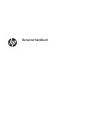 1
1
-
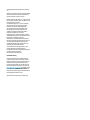 2
2
-
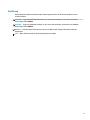 3
3
-
 4
4
-
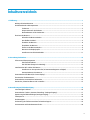 5
5
-
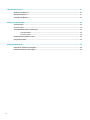 6
6
-
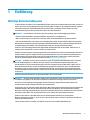 7
7
-
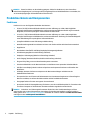 8
8
-
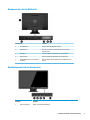 9
9
-
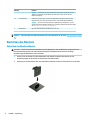 10
10
-
 11
11
-
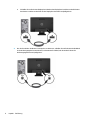 12
12
-
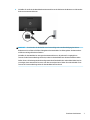 13
13
-
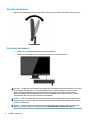 14
14
-
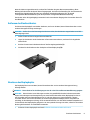 15
15
-
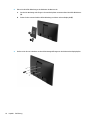 16
16
-
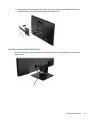 17
17
-
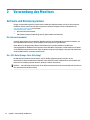 18
18
-
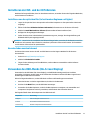 19
19
-
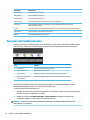 20
20
-
 21
21
-
 22
22
-
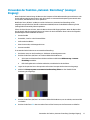 23
23
-
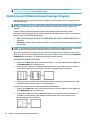 24
24
-
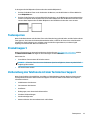 25
25
-
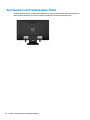 26
26
-
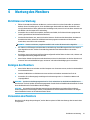 27
27
-
 28
28
-
 29
29
-
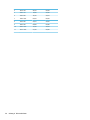 30
30
-
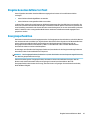 31
31
-
 32
32
HP ProDisplay P203 20-inch Monitor Benutzerhandbuch
- Kategorie
- Fernseher
- Typ
- Benutzerhandbuch
- Dieses Handbuch eignet sich auch für
Verwandte Artikel
-
HP EliteDisplay E230t 23-inch Touch Monitor Benutzerhandbuch
-
HP VH22 22-inch Class Monitor Benutzerhandbuch
-
HP OMEN 25 Display Benutzerhandbuch
-
HP EliteDisplay E240 23.8-inch Monitor Benutzerhandbuch
-
HP Z24i G2 24-inch Display Benutzerhandbuch
-
HP EliteDisplay E233 23-inch Monitor Benutzerhandbuch
-
HP EliteDisplay E240c 23.8-inch Video Conferencing Monitor Benutzerhandbuch
-
HP EliteDisplay E240c 23.8-inch Video Conferencing Monitor Benutzerhandbuch
-
HP OMEN 32 32-inch Display Benutzerhandbuch
-
HP N270c 27-inch Curved Display Benutzerhandbuch